Oprava: Disk Google zostáva v režime offline v systéme Android

Ak je Disk Google stále offline, nezabudnite vymazať vyrovnávaciu pamäť a údaje z aplikácie, preinštalujte aplikáciu alebo skúste prístup cez web.
Zo všetkých zložitých aplikácií na iOS by nikto nemal podozrenie, že jednoduchá pomôcka ako Compass nebude fungovať. Niektorí používatelia však hlásia, že iPhone Compass nefunguje – zobrazuje nesprávne smery a chyby. Ak ste medzi nimi, skontrolujte riešenia, ktoré sme vám poskytli nižšie.
Obsah:
Kompas pre iPhone ukazuje nesprávne smery
Ak kompas pre iPhone začne ukazovať nesprávne smery, uistite sa, že máte zapnuté lokalizačné služby a skontrolujte povolenia lokalizačných služieb pre kompas. Môžete tiež skúsiť povoliť True North alebo preinštalovať aplikáciu.
Nakoniec, ak aplikácia od spoločnosti Apple nefunguje, existuje veľa alternatívnych aplikácií kompasu. Získajte z App Store.
1. Reštartujte iPhone a vyhýbajte sa magnetickým zariadeniam v tesnej blízkosti
Začnite reštartom. Potom otvorte kompas a uistite sa, že sú povolené lokalizačné služby (Nastavenia > Súkromie > Lokalizačné služby). Ak sa tým nezmenia hodnoty kompasu, pokračujte ďalším krokom. Tiež sa uistite, že v blízkosti vášho zariadenia nie sú žiadne magnetické zariadenia, pretože to môže rušiť senzory a spôsobiť nesprávne hodnoty.
Ak kompas pre iPhone stále nefunguje, skontrolujte množstvo nastavení, ktoré môžu spôsobiť, že kompas bude zobrazovať nesprávne smery.
2. Skontrolujte všetky nastavenia týkajúce sa kompasu
Existuje niekoľko nastavení na vylepšenie a povolenia, ktoré musíte kompasu udeliť, aby fungoval. Väčšina z nich je samozrejme v predvolenom nastavení dobrá a musíte povoliť iba prístup k polohe, ale aj tak sa oplatí skontrolovať všetko, kým prejdete na ďalší krok.
Najprv sa uistite, že kompas a kalibrácia kompasu majú prístup k lokalizačným službám:
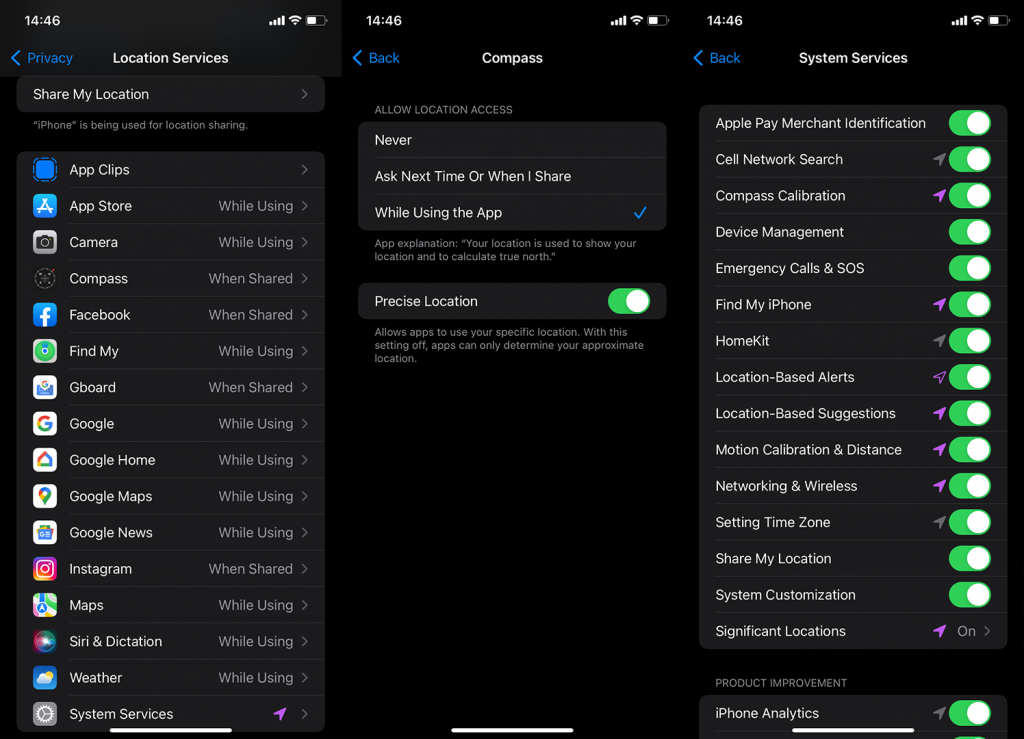
Ďalšia vec, ktorú by ste mali povoliť, je nastavenie True North v nastaveniach kompasu. Za týmto účelom otvorte Nastavenia > Kompas a povoľte skutočný sever.
3. Preinštalujte aplikáciu a nakalibrujte kompas
Hoci je Compass predinštalovaný, môžete ho odinštalovať z vášho iPhone a znova ho nainštalovať. Po preinštalovaní aplikácie ju nakalibrujte a skontrolujte, či funguje.
Tu je postup, ako preinštalovať kompas na vašom iPhone a kalibrovať ho:
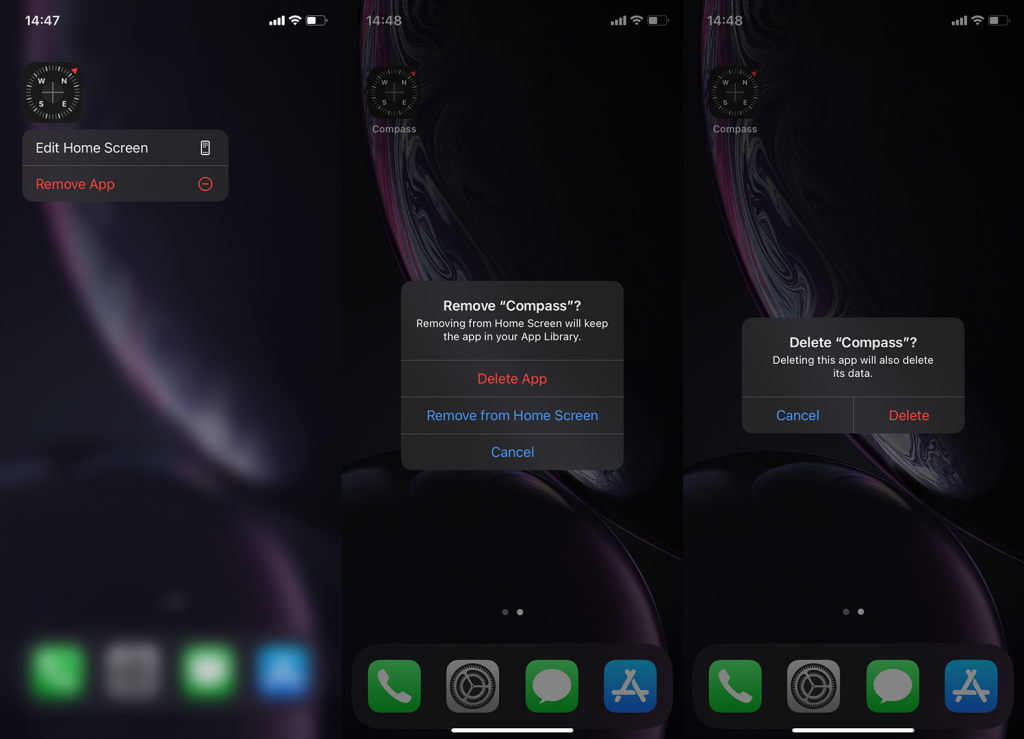
4. Skúste použiť aplikáciu tretej strany
Nakoniec, ak natívna aplikácia Compass nefunguje, môžete skúsiť stiahnuť alternatívu z App Store. Existuje veľa možností, z ktorých si môžete vybrať, ale uistite sa, že udelíte prístup k aplikácii lokalizačných služieb, ako je vysvetlené vyššie.
A týmto môžeme tento článok uzavrieť. Ďakujeme vám za prečítanie a odporúčame vám podeliť sa o svoje myšlienky v sekcii komentárov nižšie. Vždy sa tešíme na vašu odpoveď.
Vzhledem k tomu, že kompas vašeho iPhone závisí na magnetických senzorech, jakékoli rušení magnetickými poli může vést k poruše kompasu.
Chcete-li tento problém vyřešit, vyhněte se jakémukoli potenciálnímu zdroji magnetického rušení, včetně kovových předmětů nebo jiných elektronických zařízení.
Někdy vše, co potřebujete, abyste opravili nefunkční kompas pro iPhone, je vypnout a poté zapnout služby určování polohy . To vám umožní obnovit polohu vašeho iPhone. Může to být tak jednoduché!
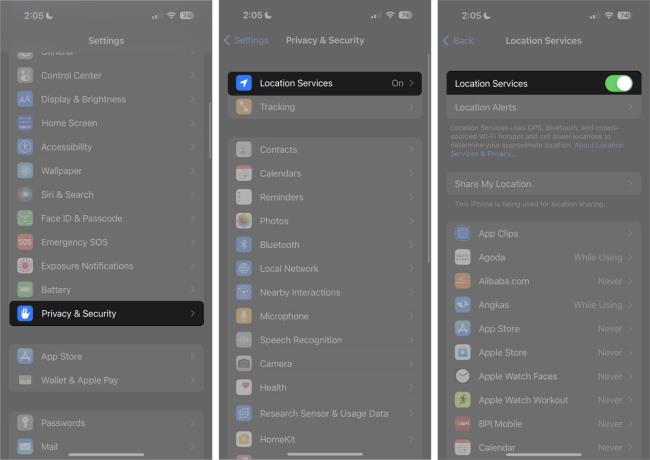
True North je funkce na iPhonu, která vám umožní navigovat správným směrem. True North umožňuje, aby váš kompas iPhone vždy ve výchozím nastavení ukazoval na magnetické pole Země.
Tato funkce však není vždy nezbytná pro každou situaci, zejména pokud se ocitnete v oblastech s vysokým magnetickým rušením nebo v blízkosti některých elektronických zařízení. Pokud váš kompas v situacích jako je tato nefunguje, možná budete chtít deaktivovat True North.
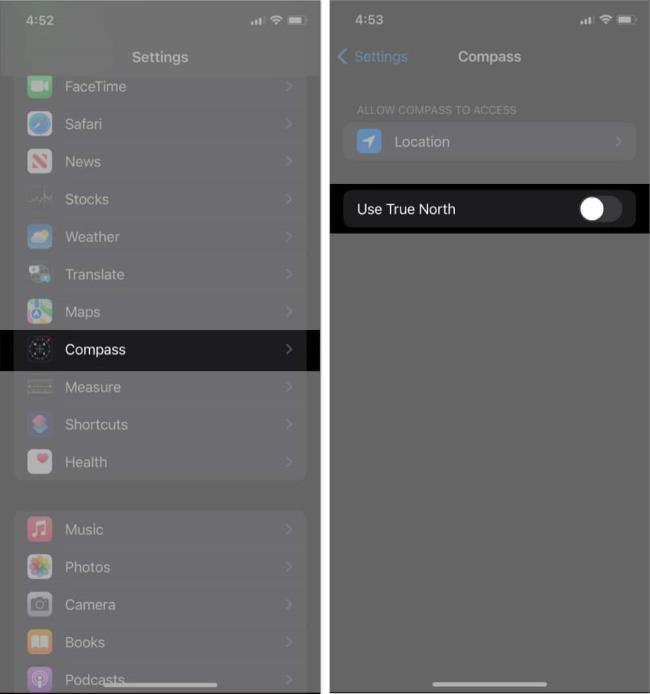
Ak je Disk Google stále offline, nezabudnite vymazať vyrovnávaciu pamäť a údaje z aplikácie, preinštalujte aplikáciu alebo skúste prístup cez web.
Máte problém s miznutím správ na vašom iPhone? Pozrite si tento článok a zistite, čo sa deje. Riešenia a tipy na obnovenie správ.
V prípade, že Čas pred obrazovkou na vašom iPhone nefunguje, reštartujte zariadenie, vypnite a znova zapnite Čas pred obrazovkou, alebo obnovte všetky nastavenia.
Zjistěte, jak efektivně zkontrolovat využití paměti RAM v systému Android 12 pomocí vestavěných nástrojů, možností vývojáře nebo aplikací třetích stran.
Ak chcete vypnúť upozornenia Asistenta Google, môžete to jednoducho urobiť v nastaveniach Asistenta alebo systému. Tu sa dozviete ako.
Ak nemôžete na svojom iPhone nastaviť živú tapetu, skontrolujte režim nízkej spotreby, Redukciu pohybu, a funkciu 3D Touch.
Ak chcete vypnúť zvuky Facebooku v systéme Android alebo iOS, prejdite do časti Nastavenia > Médiá a kontakty alebo Nastavenia > Zvuky.
Riešenia pre odstránené fotografie vo Fotkách Google, ktoré sa neustále vracajú na zariadeniach Android a iOS.
Odstránenie zvuku z videa v systéme Android je možné pomocou rôznych aplikácií vrátane Galérie, Fotiek Google a mnohých iných aplikácií na úpravu videa.
Chcete-li na iPhonu vypnout anonymní režim v prohlížečích Safari a Chrome, postupujte podle našich jednoduchých kroků a zajistěte si bezpečné procházení.








